برای افزایش سرعت کامپیوتر چه باید کرد؟ آیا کامپیوتر یا لپتاپ شما کند شده، ارورهای متعدد میدهد یا عملکرد ضعیفی دارد؟ نیازی به نصب مجدد ویندوز یا هزینههای اضافی نیست! در این مقاله، علاوه بر سه روش پیشنهادی شما، چند روش کاربردی دیگر نیز معرفی میکنیم تا سیستم خود را سریعتر و پایدارتر کنید.
۱. تعمیر فایلهای سیستمی خراب بدون نصب مجدد ویندوز
اگر ویندوز شما کند شده، برنامهها به درستی اجرا نمیشوند یا ارورهای مختلفی دریافت میکنید، احتمالاً فایلهای سیستمی خراب شدهاند. با چند دستور ساده میتوانید این مشکلات را برطرف کنید.

مراحل انجام:
- اطمینان حاصل کنید که سیستم به اینترنت متصل است.
- کلیدهای Win + R را فشار دهید تا پنجره Run باز شود.
- عبارت CMD را تایپ کنید.
- کلیدهای Ctrl + Shift + Enter را فشار دهید تا Command Prompt با دسترسی ادمین باز شود. روی Yes کلیک کنید.
- دستور زیر را وارد کنید و منتظر تکمیل فرآیند تعمیر باشید:
DISM /Online /Cleanup-Image /RestoreHealth
- برای اطمینان بیشتر، دستور زیر را اجرا کنید:
sfc /scannow
این دستورات فایلهای خراب را تعمیر میکنند و عملکرد ویندوز را بهبود میبخشند.
۲. ریست ویندوز به تنظیمات کارخانه بدون نصب مجدد
اگر مشکلات جدی در ویندوز دارید یا سیستم به شدت کند شده، میتوانید ویندوز را به حالت اولیه بازگردانید، بدون نیاز به نصب مجدد.
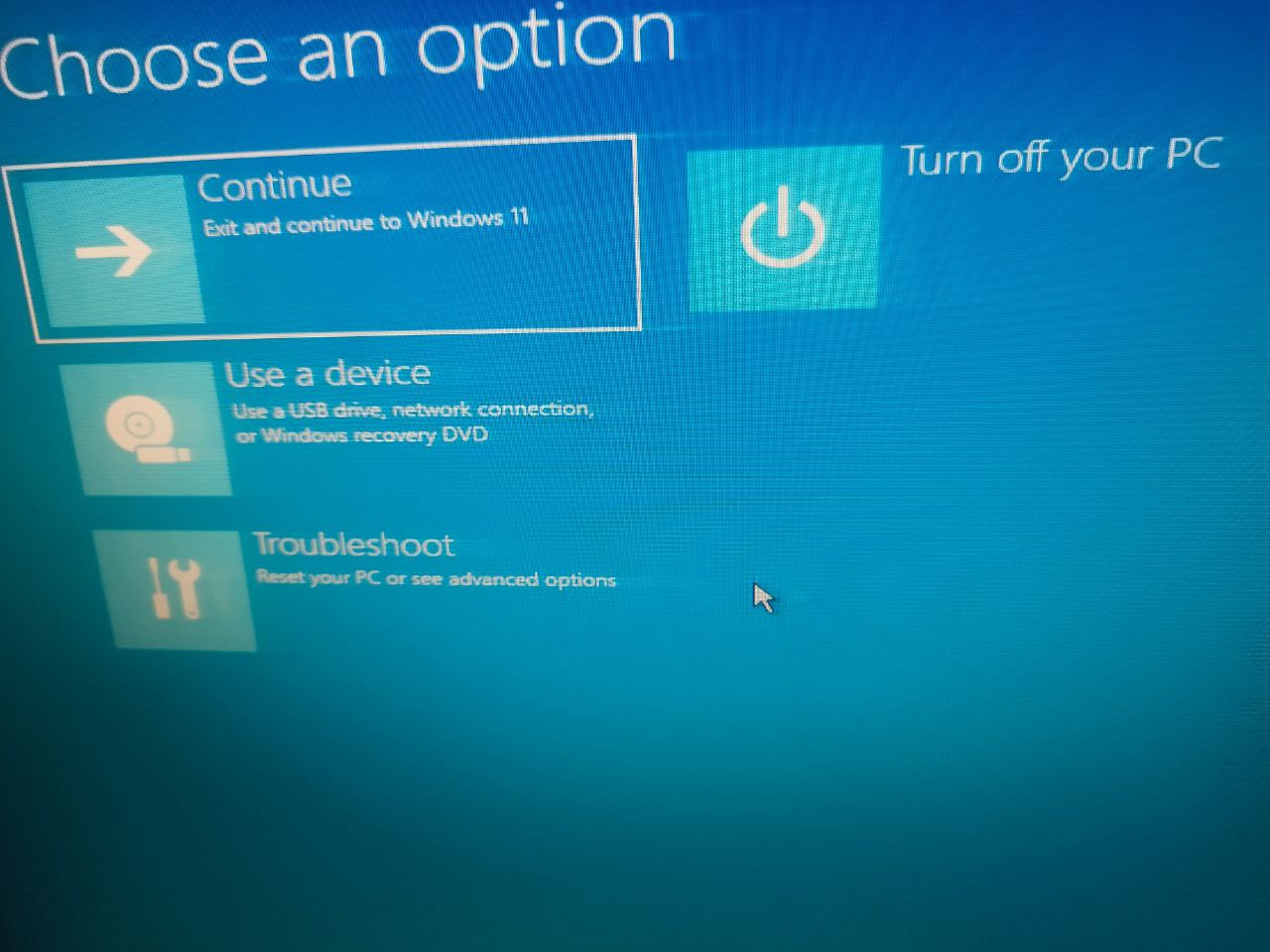
مراحل انجام:
- کلید Shift را نگه دارید و از منوی استارت گزینه Restart را انتخاب کنید.
- پس از ریاستارت، منوی بوت پیشرفته نمایش داده میشود.
- به ترتیب روی گزینههای زیر کلیک کنید:
- Troubleshoot
- Advanced Options
- Reset this PC
- دو گزینه نمایش داده میشود:
- Keep my files: اطلاعات غیر از درایو C حفظ میشود.
- Remove everything: تمام اطلاعات غیر از درایو C حذف میشود. توجه: درایو C در هر دو حالت ریست میشود.
- فرآیند را دنبال کنید تا ویندوز به حالت اولیه بازگردد.
این روش ویندوز را مانند روز اول سریع و روان میکند.
۳. افزایش سرعت سیستم با اضافه کردن رم مجازی
اگر رم فیزیکی سیستم شما پر شده، میتوانید با افزودن رم مجازی سرعت سیستم را افزایش دهید. این روش از فضای هارد یا SSD به عنوان رم استفاده میکند، اما ممکن است فشار زیادی به SSD وارد کند.
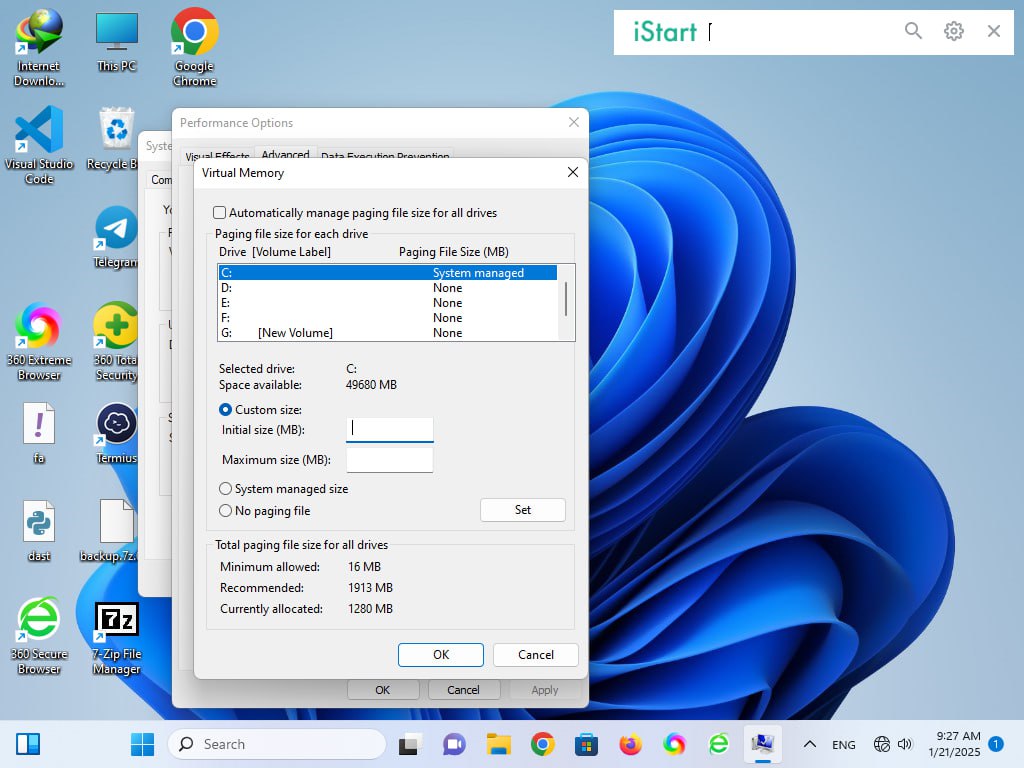
مراحل انجام:
- در منوی استارت، عبارت View advanced system settings را جستجو کنید و وارد شوید.
- در تب Advanced، در بخش Performance، روی Settings کلیک کنید.
- در تب Advanced، در بخش Virtual Memory، روی Change کلیک کنید.
- تیک گزینه Automatically manage paging file size for all drives را بردارید.
- گزینه Custom size را انتخاب کنید و مقدار رم مجازی را وارد کنید.
- برای مقدار بهینه، مشخصات سیستم (رم فیزیکی و نوع هارد) را بررسی کنید یا از چتباتهایی مانند Grok کمک بگیرید.
- روی OK کلیک کنید و سیستم را ریاستارت کنید.
هشدار: استفاده بیش از حد از رم مجازی ممکن است عمر SSD را کاهش دهد.
۴. غیرفعال کردن برنامههای غیرضروری در استارتآپ
بسیاری از برنامهها به طور خودکار هنگام روشن شدن سیستم اجرا میشوند و منابع سیستم (مانند CPU و رم) را اشغال میکنند. غیرفعال کردن این برنامهها میتواند سرعت بوت و عملکرد سیستم را بهبود دهد.
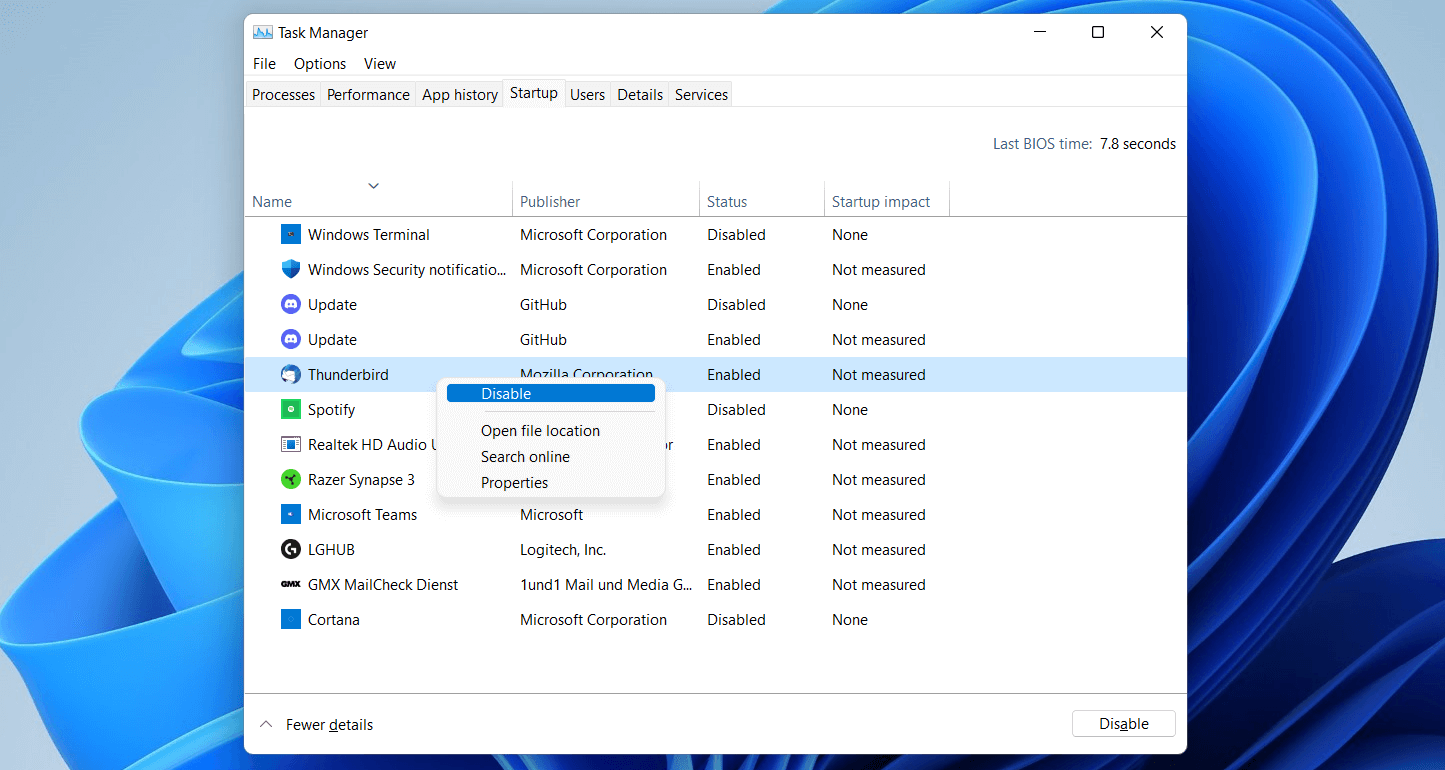
مراحل انجام:
- کلیدهای Ctrl + Shift + Esc را فشار دهید تا Task Manager باز شود.
- به تب Startup بروید.
- برنامههایی که نیازی به اجرای خودکار ندارند را انتخاب کنید و روی Disable کلیک کنید.
- برنامههایی مانند مرورگرها، نرمافزارهای پیامرسان یا ابزارهای غیرضروری را غیرفعال کنید.
- سیستم را ریاستارت کنید.
نکته: مراقب باشید برنامههای سیستمی مهم (مانند آنتیویروس) را غیرفعال نکنید.
۵. پاکسازی دیسک و حذف فایلهای غیرضروری
فایلهای موقت، کشها و دادههای غیرضروری میتوانند فضای دیسک را اشغال کرده و عملکرد سیستم را کاهش دهند. پاکسازی دیسک به بهبود سرعت کمک میکند.
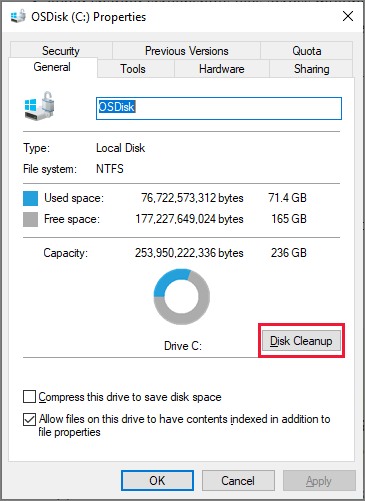
مراحل انجام:
- در منوی استارت، عبارت Disk Cleanup را جستجو کنید و آن را باز کنید.
- درایو موردنظر (معمولاً C) را انتخاب کنید.
- گزینههای موردنظر مانند Temporary files، Recycle Bin و System files را انتخاب کنید.
- روی OK کلیک کنید تا فایلها حذف شوند.
- برای پاکسازی پیشرفته، در همان ابزار، گزینه Clean up system files را انتخاب کنید.
روش جایگزین: میتوانید از ابزارهایی مانند CCleaner برای پاکسازی عمیقتر استفاده کنید، اما با احتیاط عمل کنید.
۶. بهروزرسانی درایورها و ویندوز
درایورهای قدیمی یا ناسازگار میتوانند باعث کندی سیستم شوند. بهروزرسانی منظم درایورها و ویندوز عملکرد سیستم را بهبود میبخشد.
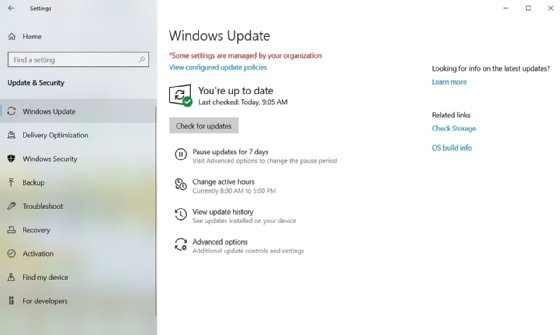
مراحل انجام:
- در منوی استارت، عبارت Windows Update را جستجو کنید و وارد Settings > Windows Update شوید.
- روی Check for updates کلیک کنید و بهروزرسانیهای موجود را نصب کنید.
- برای بهروزرسانی درایورها:
- کلیدهای Win + X را فشار دهید و Device Manager را انتخاب کنید.
- روی دستگاههای مهم (مانند کارت گرافیک یا شبکه) راستکلیک کنید و Update driver را انتخاب کنید.
- گزینه Search automatically for drivers را انتخاب کنید.
- همچنین میتوانید از ابزارهای رسمی سازنده سختافزار (مانند NVIDIA یا Intel) برای بهروزرسانی درایورها استفاده کنید.
۷. بررسی و حذف بدافزارها
بدافزارها و ویروسها میتوانند منابع سیستم را مصرف کرده و عملکرد را کاهش دهند. اسکن منظم سیستم ضروری است.
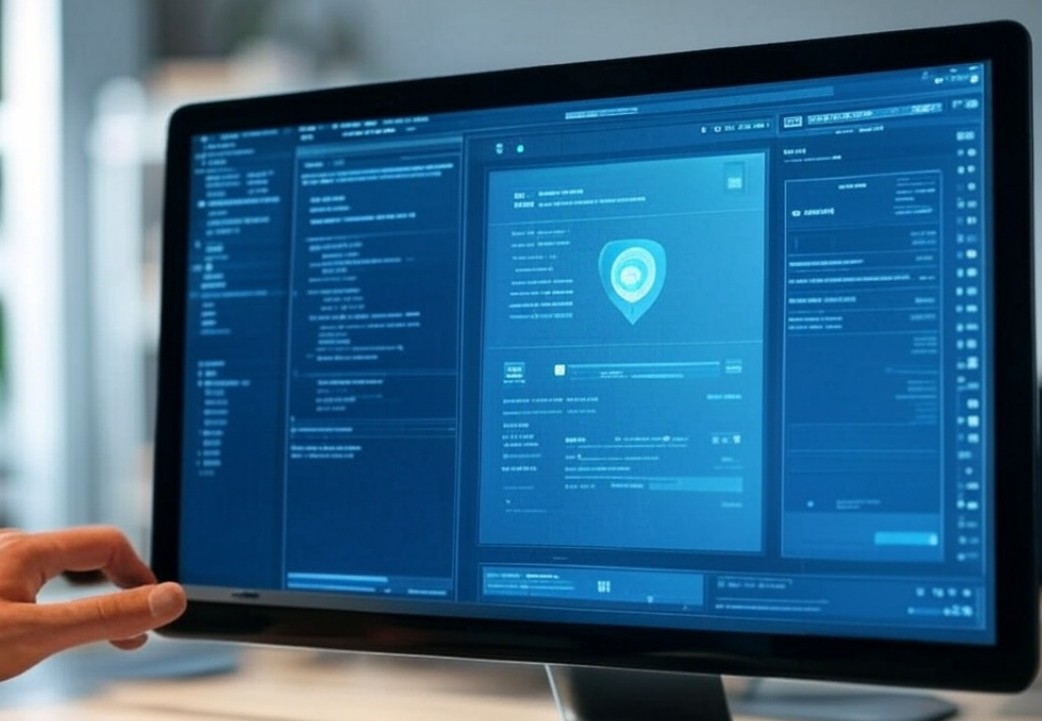
مراحل انجام:
- از آنتیویروسهای معتبر مانند Windows Defender (رایگان در ویندوز) یا ابزارهایی مانند Malwarebytes استفاده کنید.
- در Windows Defender:
- به Settings > Update & Security > Windows Security > Virus & threat protection بروید.
- روی Quick Scan یا Full Scan کلیک کنید.
- اگر بدافزاری یافت شد، آن را قرنطینه یا حذف کنید.
- برای پیشگیری، از دانلود فایلهای مشکوک یا بازدید از سایتهای غیرمعتبر خودداری کنید
نکات نهایی
- پشتیبانگیری: قبل از هر تغییری، از دادههای مهم خود نسخه پشتیبان تهیه کنید.
- نگهداری منظم: هر چند ماه یکبار دیسک را پاکسازی کنید، درایورها را بهروزرسانی کنید و سیستم را اسکن کنید.
- سختافزار: اگر روشهای بالا کافی نبود، ممکن است سختافزار شما (مانند هارد دیسک یا رم) نیاز به ارتقا داشته باشد









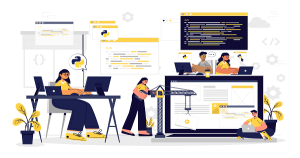

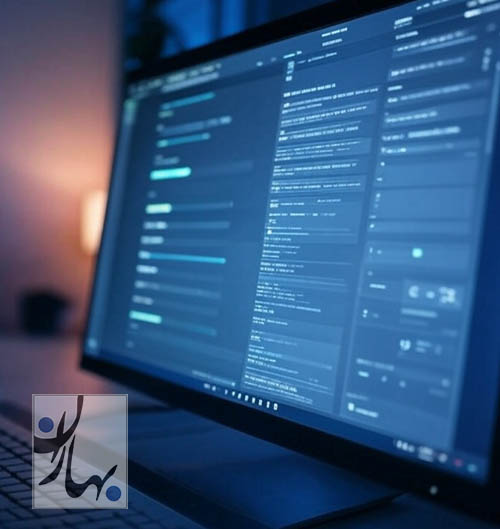
بدون دیدگاه